So upgraden Sie auf Ubuntu 16 ein.04 LTS von Ubuntu 14.04 LTS

- 963
- 12
- Tom Jakobs
Ubuntu 16.04 (Xerial Xerus) Langzeitunterstützung wurde offiziell veröffentlicht und viele Benutzer sind bereits bestrebt, mehr über die Änderungen und neuen Funktionen zu erfahren, mit denen sie geliefert wurden. Dies kann nur durch eine frische Installation oder ein Upgrade von Ihrer alten Version von Ubuntu Linux durchgeführt werden.
In diesem Artikel werden wir uns eine Schritt -für -Schritt -Anleitung ansehen, um Ihre zu aktualisieren Ubuntu 14.04 LTS Zu Ubuntu 16.04 LTS.
- Upgrade Ubuntu 14.04 bis Ubuntu 16.04 - Desktop Edition
- Upgrade Ubuntu 14.04 bis Ubuntu 16.04 - Server Edition
- Upgrade von Ubuntu 15.10 bis Ubuntu 16.04
Eine wichtige Sache zu beachten, bevor Sie die folgenden Schritte ausführen, ist, dass Sie müssen Sicherung wichtiger Daten wie Ordner, Dokumente, Bilder und vieles mehr in Ihrem System, gehen Sie nie Risiken ein, da manchmal Upgrades nicht immer gut gehen wie erwartet. Sie können mit Problemen konfrontiert sind, die zu Datenverlust führen können, falls ein Upgrade fehlschlägt.
Upgrade Ubuntu 14.04 bis Ubuntu 16.04 - Desktop Edition
Zunächst überprüfen Sie, ob Ihr System auf dem neuesten Stand ist, indem Sie an das Dash-Board gehen und die starten Ubuntu -Update Manager.
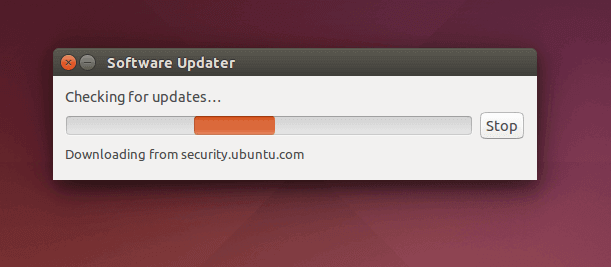 Ubuntu Software Updater
Ubuntu Software Updater Es wird Ihr System überprüfen, um herauszufinden, ob es auf dem neuesten Stand ist. Wenn das System nicht auf dem neuesten Stand ist, werden alle zu installierenden Updates wie im folgenden Screenshot aufgeführt.
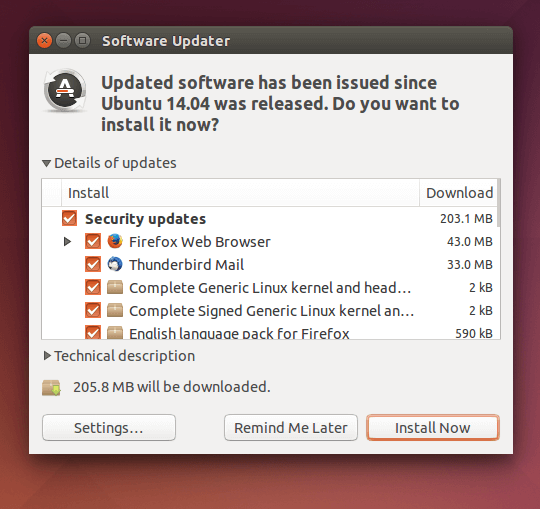 Liste der Ubuntu -Updates
Liste der Ubuntu -Updates Klicke auf Jetzt installieren So herunterladen und installieren Sie alle aufgeführten Updates.
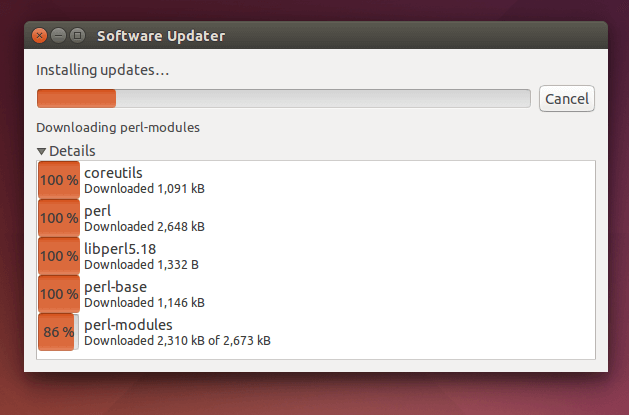 Herunterladen von Ubuntu -Updates
Herunterladen von Ubuntu -Updates Nach dem Herunterladen des Fertigstellens werden die Updates wie in der folgenden Ausgabe installiert:
 Installation von Ubuntu -Software -Updates
Installation von Ubuntu -Software -Updates Starten Sie Ihr System als nächstes neu, um alle Updates zu installieren:
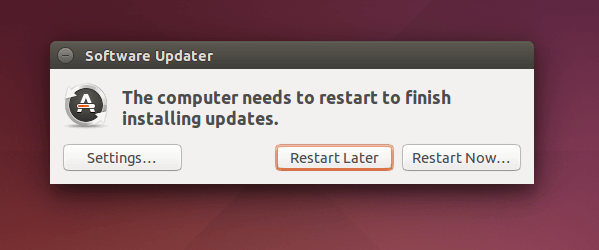 Starten Sie neu, um Ubuntu -Updates zu beenden
Starten Sie neu, um Ubuntu -Updates zu beenden Schließlich können Sie erneut überprüfen, ob Ihr System auf dem neuesten Stand ist, und Sie sollten in der Lage sein, die folgende Nachricht nach dem Ausführen des Update-Managers zu sehen:
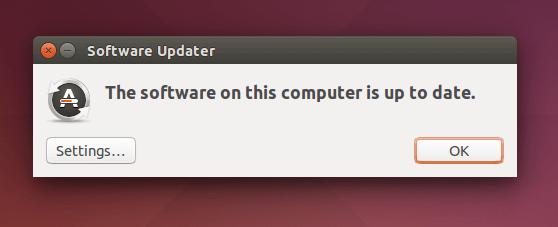 Ubuntu-Software aktualisiert aktuell
Ubuntu-Software aktualisiert aktuell Öffnen Sie zunächst das Terminal und führen Sie den folgenden Befehl aus, um Ihr System auf Ubuntu 16 zu aktualisieren.04 (Xerial Xerus) LTS:
$ sudo update -Manager -d
Sie werden für Ihr Benutzerkennwort aufgefordert, geben Sie es ein und klicken Sie auf die [Eingeben] Schlüssel, die Update Manager wird sich wie unten öffnen:
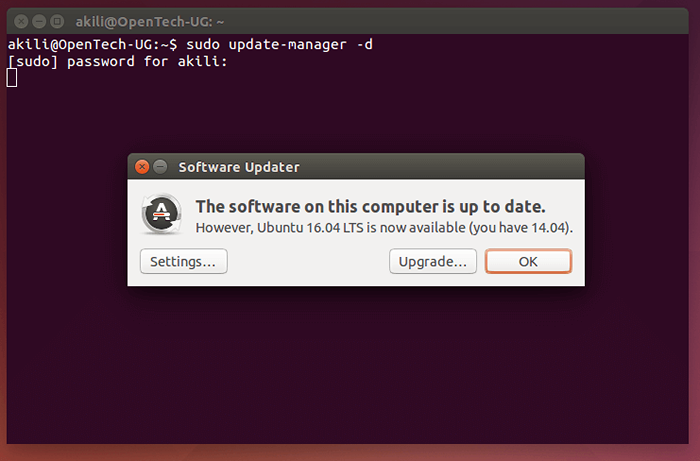 Upgrade Ubuntu 14.04 bis Ubuntu 16.04 Desktop
Upgrade Ubuntu 14.04 bis Ubuntu 16.04 Desktop Klicken Sie dann auf Aktualisierung Um Ihr System zu aktualisieren.
Lesen Sie auch: Top 7 Dinge, die Sie nach der Installation von Ubuntu 16 meist tun müssen.04 Xenial Xerus
Upgrade Ubuntu 14.04 bis Ubuntu 16.04 - Server -Upgrade
Die gleiche Idee gilt hier: Machen Sie Ihr Serversystem wie folgt auf dem neuesten Stand:
$ sudo APT-Get Update && sudo apt-Get Dist-Upgrade
Starten Sie dann Ihr System neu, um die Installation von Updates zu beenden.
$ sudo init 6
Installieren Sie zuerst die Update-Manager-Core Paket mit dem folgenden Befehl dh, wenn es noch nicht auf Ihrem Server installiert ist:
$ sudo apt-Get Installieren Sie Update-Manager-Core
Bearbeiten Sie diese Datei danach, /etc/update-Manager/Release-Upgrades Verwenden Sie Ihren bevorzugten Editor und setzen Sie Eingabeaufforderung = LTS Wie in der folgenden Ausgabe:
$ sudo vi/etc/update-Manager/Release-Upgrades
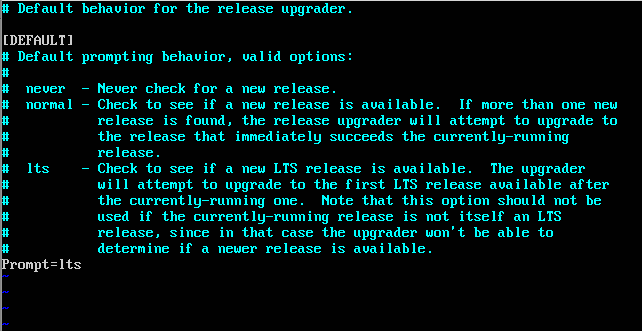 Konfigurieren Sie den Ubuntu -Upgrade -Manager
Konfigurieren Sie den Ubuntu -Upgrade -Manager Starten Sie als nächstes den Upgrade -Prozess wie folgt:
$ sudo do-release-upgrade -d
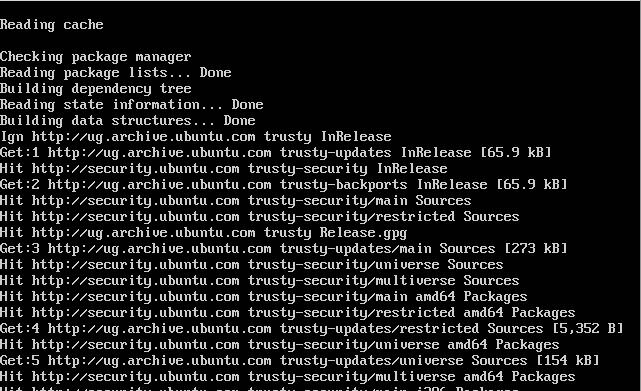 Ubuntu 14.04 Upgrade -Prozess
Ubuntu 14.04 Upgrade -Prozess Dann geben Sie ein "y" für ja und schlage die [Eingeben] So starten Sie den Upgrade -Prozess in der folgenden Ausgabe:
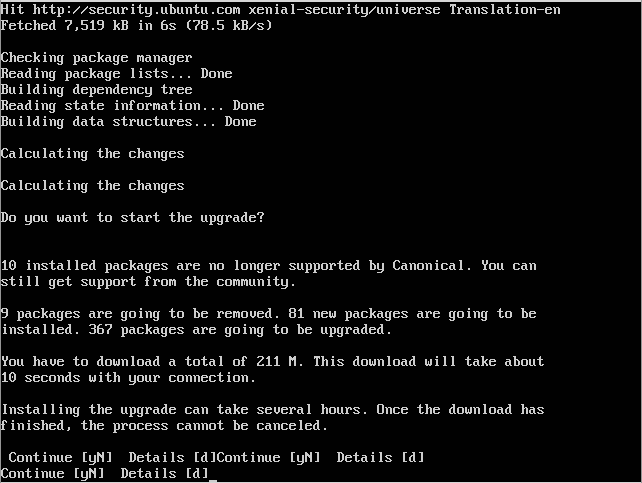 Ubuntu 14.04 Upgrade nach Ubuntu 16.04
Ubuntu 14.04 Upgrade nach Ubuntu 16.04 Im Laufe des Upgrade -Vorgangs müssen Sie bestimmte Dienste in Ihrem System wie in der folgenden Ausgabe neu starten, klicken Sie auf Ja und fahren Sie fort.
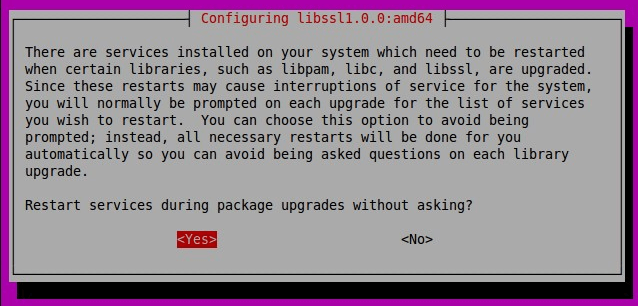 Konfigurieren Sie Dienste während des Ubuntu -Upgrades
Konfigurieren Sie Dienste während des Ubuntu -Upgrades Sie werden aufgefordert, veraltete Pakete zu entfernen und einfach einzutreten "y" Nach Abschluss des Upgrade -Vorgangs starten Sie Ihren Server mit dem folgenden Befehl neu:
$ sudo init 6
Jetzt wurde Ihr System auf Ubuntu 16 aktualisiert.04 (Xerial Xerus) LTS.
Ich hoffe, Sie finden diesen Leitfaden hilfreich und nützlich und falls etwas schief geht, da jeder Benutzer möglicherweise nicht die gleiche Erfahrung während des Ubuntu -Upgrade -Prozesses hat.
- « ICINGA A Open Source 'Linux Server -Überwachung der nächsten Generation für RHEL/Centos 7.0
- So upgraden Sie von Ubuntu 15 auf.10 bis Ubuntu 16.04 auf Desktop- und Server -Editionen »

